Jika Anda menerima faktur masukan, dan akan memotong pajak tersebut, maka Anda dapat mengikuti panduan berikut:
- Login untuk mengakses aplikasi OnlinePajak,
- Setelah Anda berhasil login pada aplikasi OnlinePajak,
- Pilih menu Pembelian lalu pilih menu Invoices, pastikan status invoce adalah Approve
- Silakan centang invoice yang ingin Anda bayarkan. Anda dapat melakukan pembayaran per invoice maupun sekaligus (bulk)
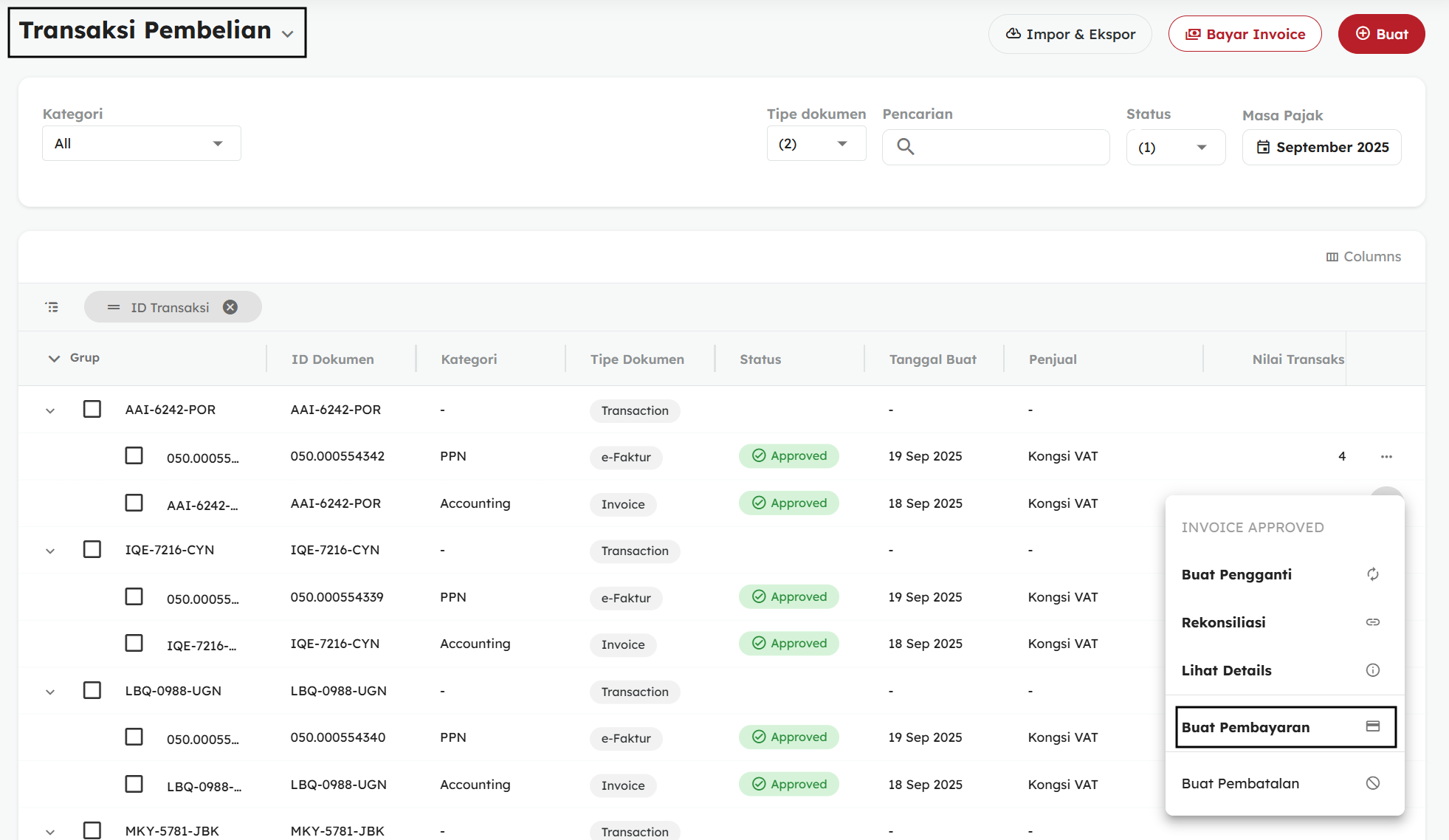
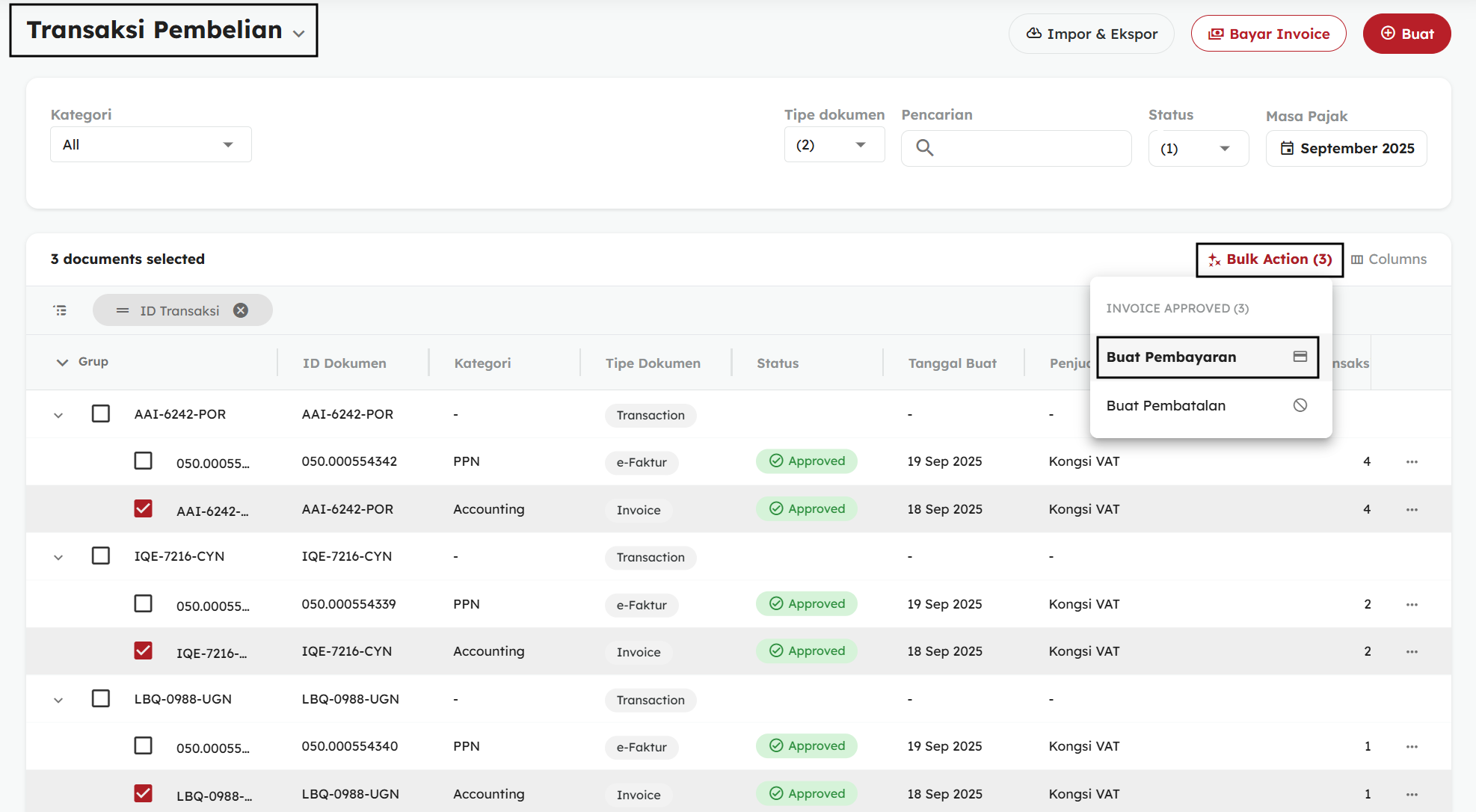
-
Lengkapi Informasi Pembayaran Anda
Pastikan informasi pembayaran Anda sudah benar, termasuk detail lawan transaksi, akun bank pembayaran, dan nominal. Anda juga dapat menambahkan keterangan tambahan pada kolom Pesan
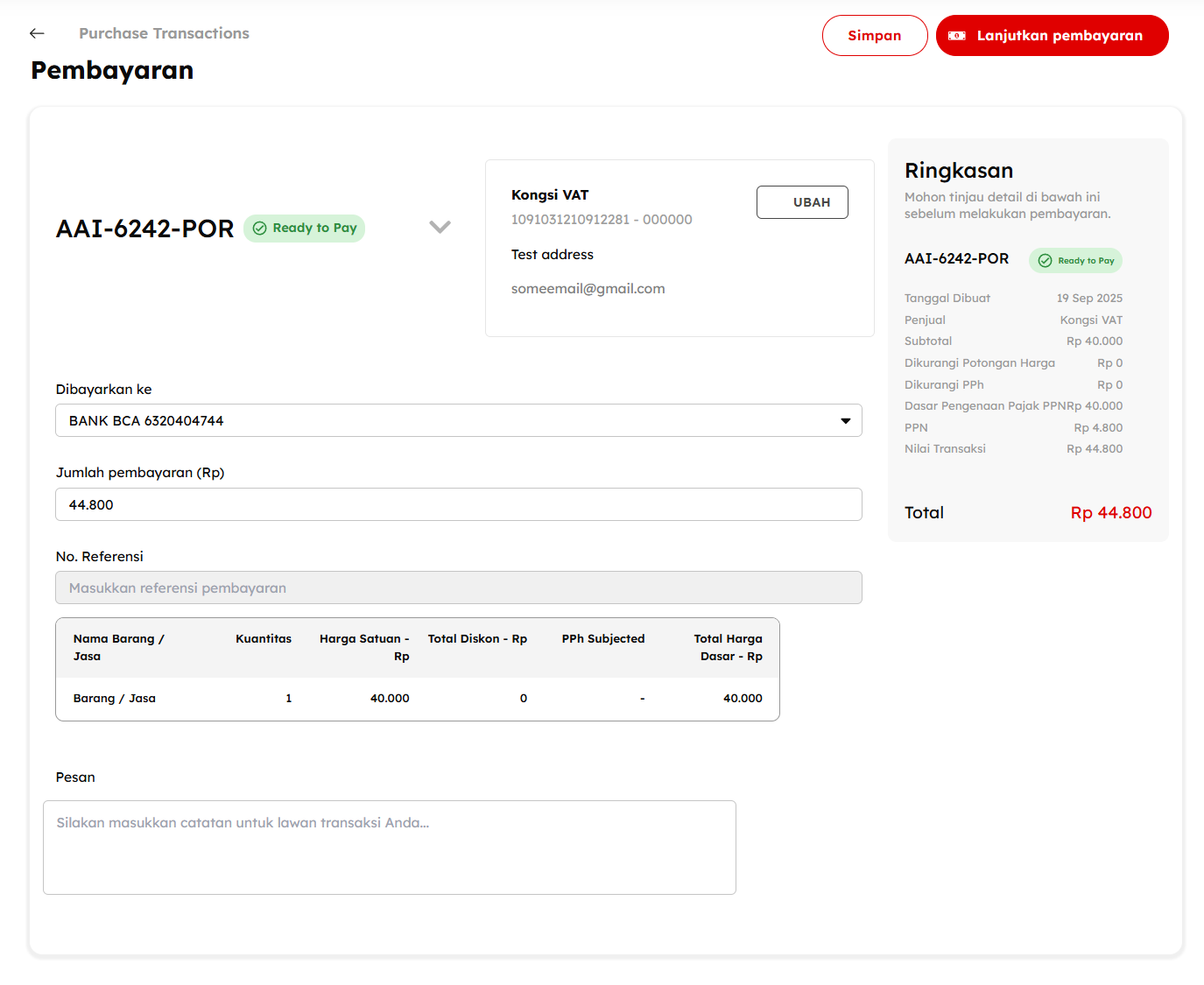
Jika Anda belum pernah menambahkan atau ingin mengganti detail akun bank untuk pembayaran tersebut, silakan klik Tambah Akun Bank

- Lanjutkan Proses Pembayaran
Setelah detail pembayaran telah sesuai, klik Lanjutkan Pembayaran untuk diarahkan ke halaman metode pembayaran.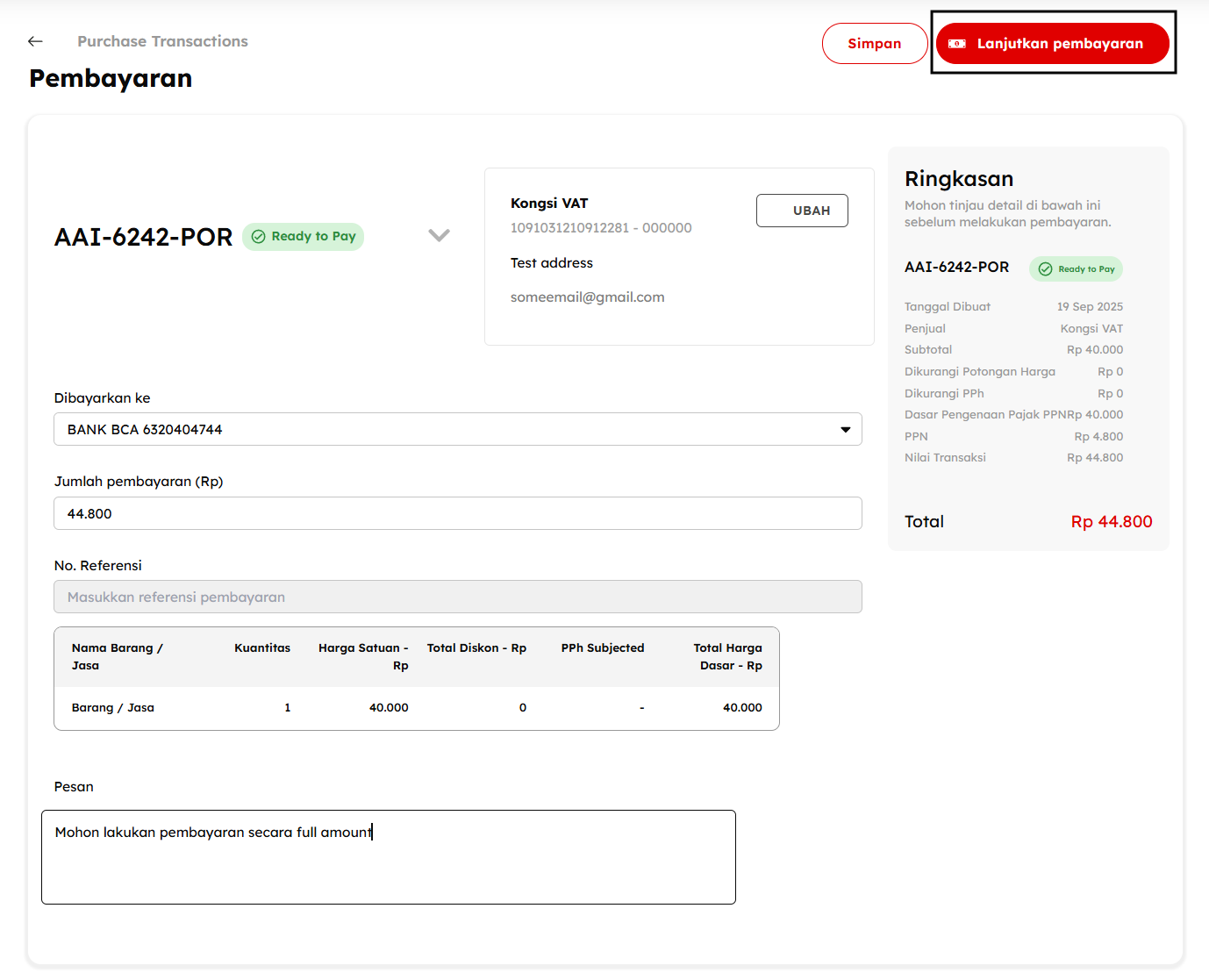
- Pilih menu Kartu Kredit, kemudian lengkapi dengan Nama pda kartu, nomor kartu, tanggal kadaluarsa, dan CVV. Setelah itu checklist pada kolom persetujuan.

- Kemudian klik Bayar Sekarang.

- Masukan Kode OTP setelah itu klik OK,
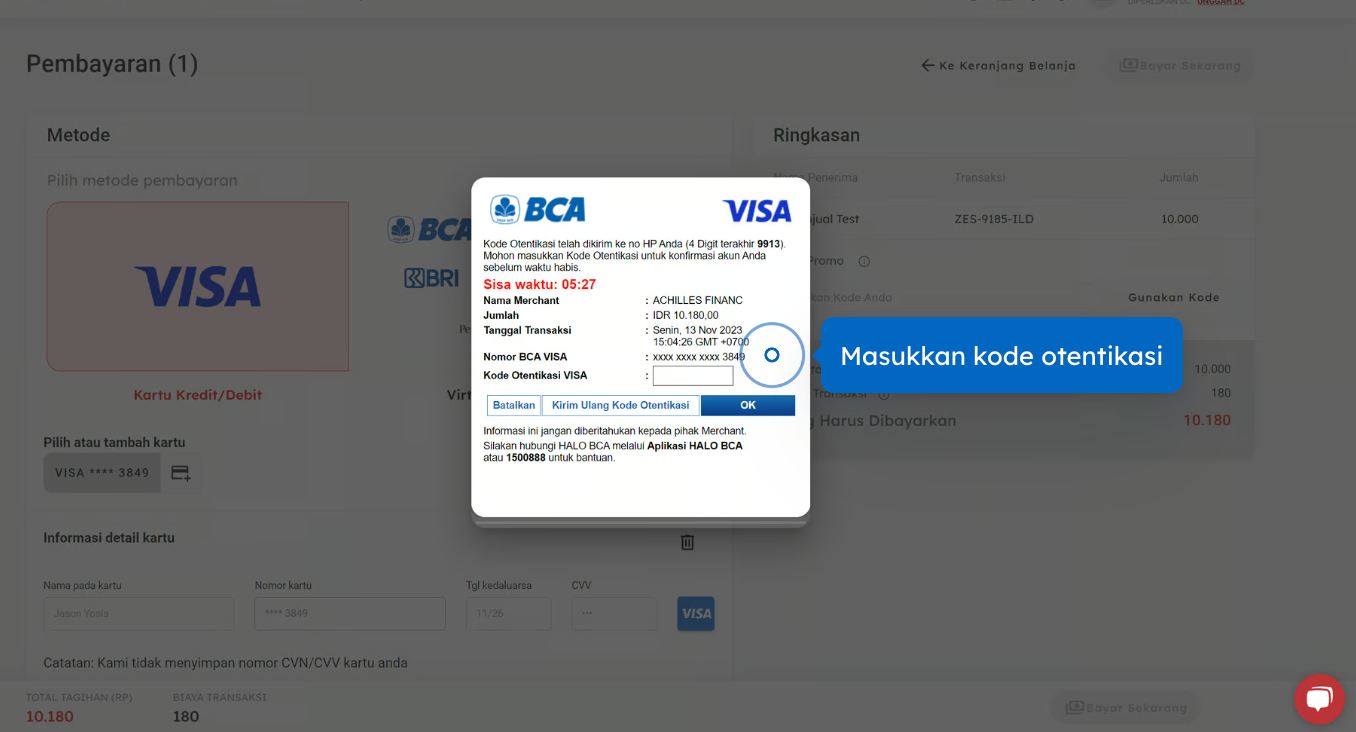
- Setelah pembayaran berhasil, maka status pembayaran akan berubah.
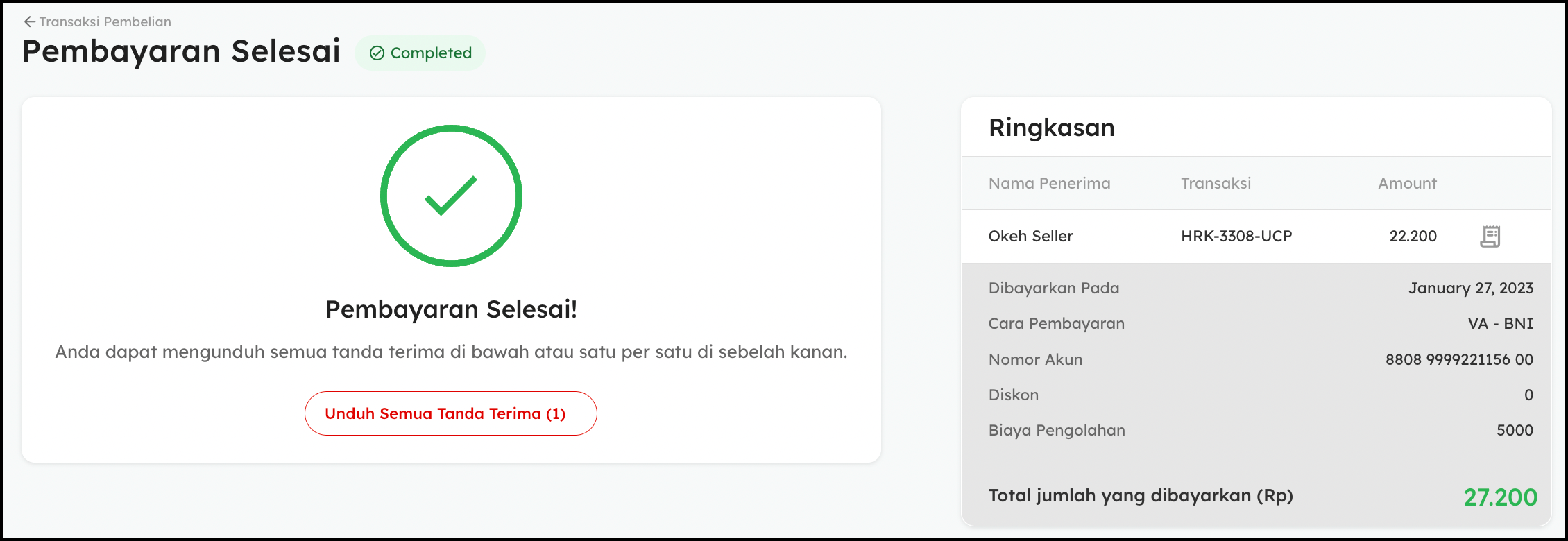
- Keterangan status Pembayaran. Status Paid jika pembayaran Anda berhasil, status Unpaid menandakan masih menunggu pembayaran diproses Anda dan status Payment Error, menandakan jika pembayaran gagal, detail dari keterangan tersebut dapat Anda ketahui dengan cara klik pada kolom keterangan.
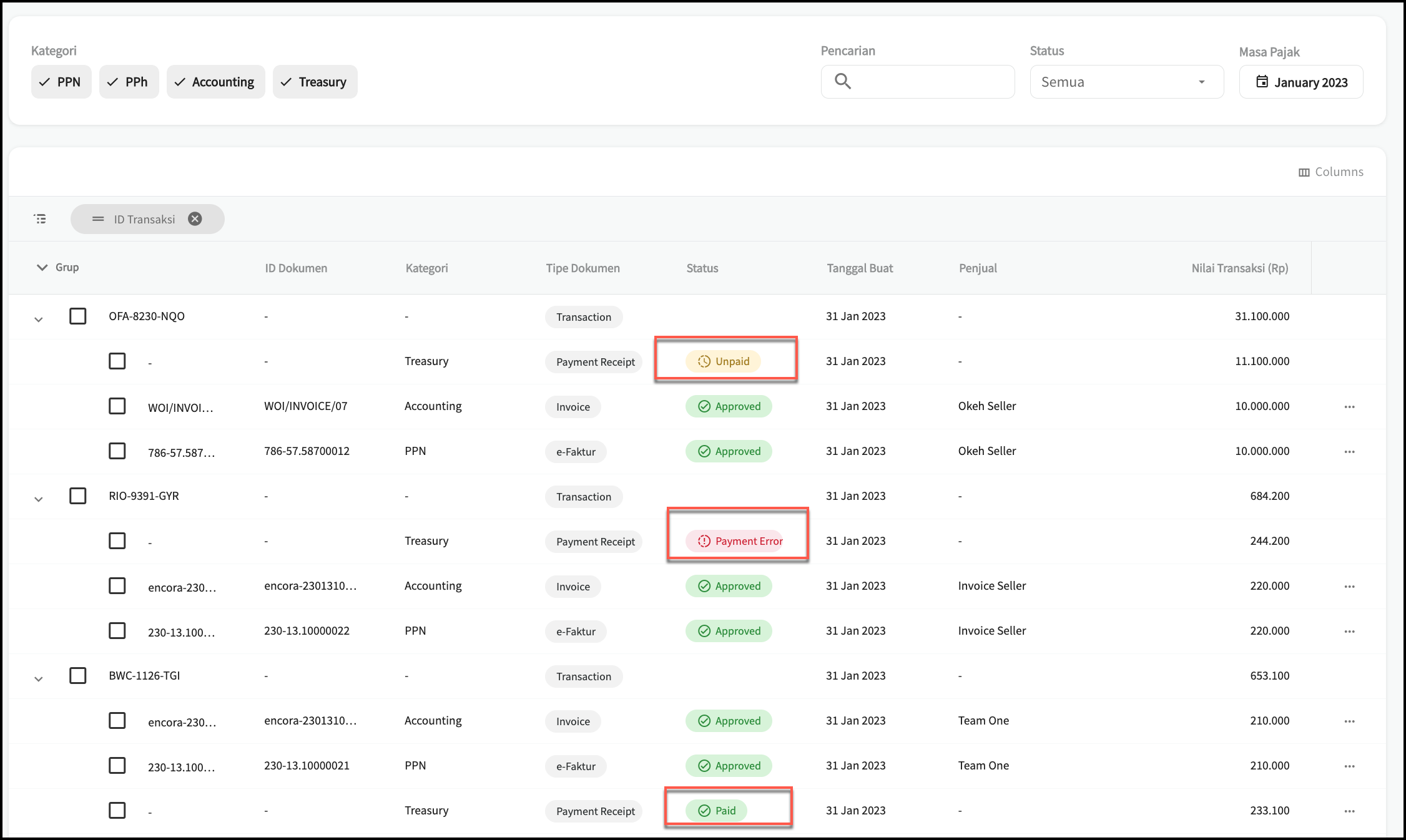
hubungi [email protected] jika ada pertanyaan atau kendala.
Info penting:
Untuk menggunakan fitur ini, pastikan Anda telah memiliki Invoice Faktur Pembelian/Masukan atau telah mengaktifkan fitur Prepopulate Faktur Masukan. Invoice faktur masukan merupakan dokumen yang berisi rincian pembelian barang atau jasa yang Anda peroleh dari pihak lain.